大家都知道Android Studio可以直接在“Menu - Check for Updates...”自动检测并更新版本,还可以在弹出的检查框中点击"Updates"dialog设置更新的配置,如图: 问题: 但是今天发现个奇怪的现象:
大家都知道Android Studio可以直接在“Menu - Check for Updates...”自动检测并更新版本,还可以在弹出的检查框中点击"Updates"dialog设置更新的配置,如图:
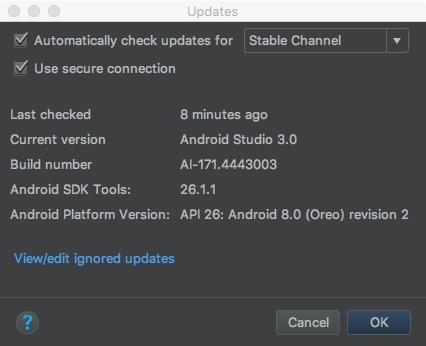
问题:
但是今天发现个奇怪的现象:我目前的as版本为3.0.1,但是官方稳定版已经更新到3.1.4,点击Check for Updates更新,却告诉我已经是最新版本了...

解决:
出Bug了么?并不是,原因是不知什么时候更新提示框出来后,手残点击了“忽略更新”,所以就把目前的3.1.4给忽略了,删除忽略记录即可:
- Preferences -- 搜索Updates -- View/edit ignored updates
- 删除对应的版本记录即可
- 重新Check for Updates
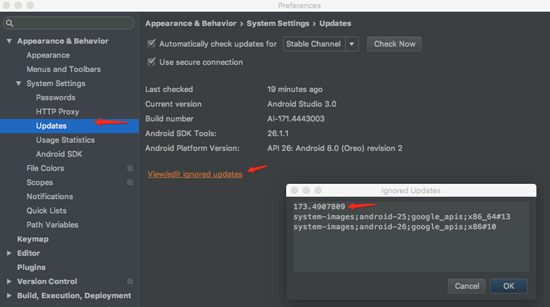
如上图,忽略记录里的 173.4907809 即3.1.4的versioncode,
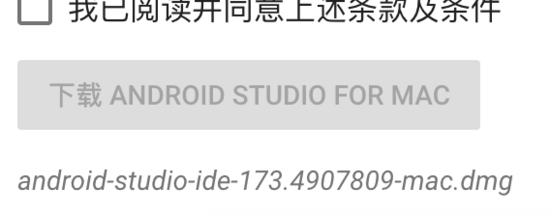
附:
更新配置的几个选项说明:
- Canary Channel:金丝雀版本,开放新功能,bug比较多。想第一时间尝鲜的开发人员可以选择这个渠道;
- Dev Channel:开发者版本,到了这个版本很多 BUG 已经得到了解决;
- Beta Channel:测试版,BUG 出现概率相对较小;
- Stable Channel:稳定版,官方发布的正式版,发布日期较晚。这是 Android Studio 默认的更新设置,也是大多数开发人员青睐使用的版本。
以上就是本文的全部内容,希望对大家的学习有所帮助,也希望大家多多支持自由互联。
